Axel - um acelerador de download de arquivo de linha de comando para Linux
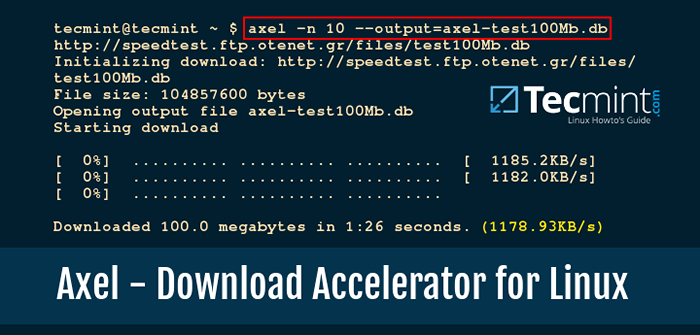
- 4345
- 1191
- Spencer Emard
Se você é o tipo de pessoa que gosta de baixar e experimentar várias distribuições Linux, temos certeza de que você receberá de braços abertos um acelerador de download que fala a conversa e caminha - um que faz o que sua descrição diz.
Neste guia, apresentaremos você a Axel, um clone leve que não era dependências (exceto GCC e makeutils).
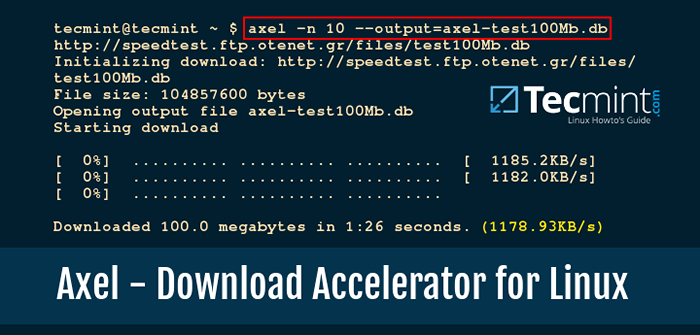 Axel - Linux CommandLine Download Acelerator
Axel - Linux CommandLine Download Acelerator Embora sua descrição afirme que é especialmente adequado para sistemas críticos de bytes, Axel pode ser instalado em qualquer lugar e usado não apenas para baixar vários arquivos simultaneamente em links http/ftp, mas também para acelerar também.
Instalando o Axel, um acelerador de download da linha de comando para Linux
Como mencionamos anteriormente, Axel não é apenas mais uma ferramenta de download. Acelera Http e Ftp Downloads usando várias conexões para recuperar arquivos do destino e também podem ser configurados para usar vários espelhos também.
Se isso não foi suficiente para motivá -lo para experimentá -lo, vamos adicionar isso Axel suporta abortamento automático e retomando conexões que não respondem ou não retornam nenhum dados após um determinado período de tempo.
Além disso, se você tiver permissão para fazê -lo, poderá aproveitar o Axel para abrir várias conexões FTP simultâneas para um servidor para multiplicar a largura de banda alocada por conexão.
Se você não tiver permissão para fazer isso ou não tem certeza, pode abrir várias conexões para separar servidores e baixar de todos eles ao mesmo tempo.
Por último, mas não menos importante, Axel Difere de outros aceleradores de download do Linux, pois coloca todos os dados em um único arquivo no tempo de download, em vez de escrever dados para separar arquivos e se juntar a eles em um estágio posterior.
Em CENTOS/RHEL 8/7, Você precisará ativar o repositório EPEL para instalar o Axel:
# yum installele-lançamento # yum install axel
No Fedora, está disponível nos repositórios padrão.
# yum install axel # dnf install axel [on on Fedora 23+ lançamentos]
Em Debian e derivados como Ubuntu e Linux Mint, você pode instalar Axel diretamente com aptidão:
# Aptitude Install Axel
Sobre Arch Linux e distribuições relacionadas, como Manjaro Linux e OpenSuse Linux, você pode instalar Axel diretamente com:
$ sudo pacman -s Axel [no arch/manjaro] $ sudo zypper install axel [no openSuse]
Depois que o Axel é instalado, vamos mergulhar com os dois pés.
Configurando Axel - Linux Download Aceleator
Você pode configurar o Axel usando /etc/axelrc e aprovar mais opções desejadas na linha de comando quando você a invocar. O arquivo de configuração está bem documentado, mas revisaremos as opções mais úteis aqui:
reconect_delay é o número de segundos que Axel esperará antes de tentar iniciar uma nova conexão com o servidor.
velocidade máxima é auto-explicativo. O valor é dado em bytes por segundo (b/s). Você pode definir essa variável como um valor apropriado depois de considerar a largura de banda disponível. Isso ajudará você a impedir que Axel consumisse grande parte da sua largura de banda enquanto está baixando.
Importante: Por favor, observe que a taxa de download máxima real dependerá da sua conexão com a Internet - não é preciso dizer que a configuração velocidade máxima para 5 mb/s não fará nada se sua conexão com a Internet maximizar 1.22 MB/S (Como foi no meu caso, como você verá nos exemplos abaixo - eu apenas deixei esse valor para fazer o ponto).
NUM_CONNEÇÕES é o número máximo de conexões que Axel tentará começar. O valor recomendado (4) é suficiente para a maioria dos casos e é dado principalmente com base em respeito a outros usuários de FTP. Observe que alguns servidores podem nem permitir várias conexões.
Connection_timeout indica o número de segundos que Axel esperará para receber uma resposta antes de tentar abortar e retomar automaticamente.
proxy HTTP permite que você defina um servidor proxy, caso o PROXY HTTP A variável de ambiente não foi definida em todo o sistema. Esta variável usa o mesmo formato que PROXY HTTP (http: //: porta).
NO_PROXY é uma lista de domínios locais, separados por vírgulas, que Axel não deve tentar alcançar através de um proxy. Esta configuração é opcional.
tamanho do buffer representa a quantidade máxima, em bytes, para ler de todas as conexões atuais.
detalhado Permite escolher se as mensagens relacionadas ao download serão impressas na tela. Defina isso como 0 se você quiser desativá -lo, ou 1 se você ainda quiser ver as mensagens.
interfaces Permite listar as interfaces de rede que têm acesso à Internet, se você tiver mais de um. Se isso não estiver definido explicitamente, o Axel usará a primeira interface na tabela de roteamento.
Opções de configuração semelhantes estão disponíveis em:
# Axel -Help
Se você olhar com cuidado, você perceberá que a maioria das opções de linha de comando se assemelha às do arquivo de configuração. Além disso, o -o (-saída) Uma opção permite especificar um nome de arquivo de saída.
Se usado, ele substituirá o nome do arquivo de origem. Se você definir alguma das opções da linha de comando, elas substituirão as definidas no arquivo de configuração.
Como usar o Axel para baixar arquivos mais rápido no Linux
Usaremos as seguintes configurações do arquivo de configuração (não domínio das linhas correspondentes):
reconect_delay = 20 max_speed = 500000 num_connections = 4 conexão_timeout = 30 buffer_size = 10240 verbose = 1
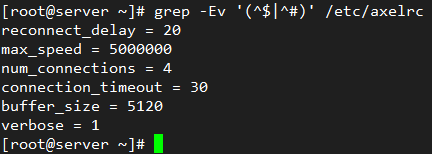 Configurando acelerador de download do Axel
Configurando acelerador de download do Axel Agora vamos comparar os tempos de download de Http e Ftp links usando wget e Axel. Você pode escolher qualquer arquivo de qualquer tamanho, mas por simplicidade, baixaremos 100 mb Arquivos disponíveis em:
- ftp: // speedtest: [email protegido]/test100mb.dB
- http: // speedtest.ftp.OTENET.gr/arquivos/test100MB.dB
Compare os tempos de download de FTP e Axel
FTP Download com wget (459 kb/s em média):
# wget ftp: // speedtest: [email protegido]/test100mb.dB
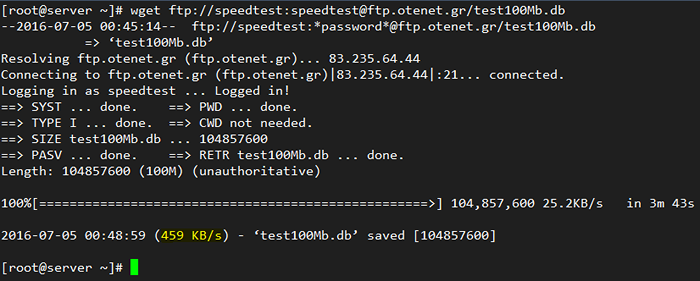 Faça o download de arquivos com FTP no Linux usando WGE
Faça o download de arquivos com FTP no Linux usando WGE FTP Download com Axel (1181.43 kb/s em média):
# axel -n 10 -output = Axel -test100MB.db ftp: // speedtest: [email protegido]/test100mb.dB
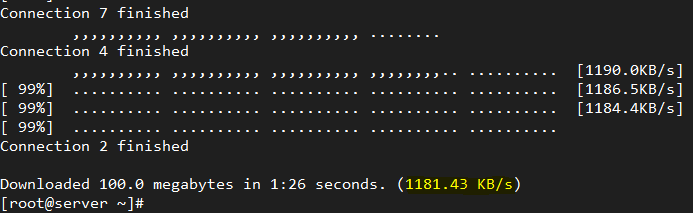 Baixe arquivos sobre FTP usando o Axel
Baixe arquivos sobre FTP usando o Axel Compare os tempos de download HTTP e Axel
Download http com wget (482 kb/s em média):
# wget http: // speedtest.ftp.OTENET.gr/arquivos/test100MB.dB
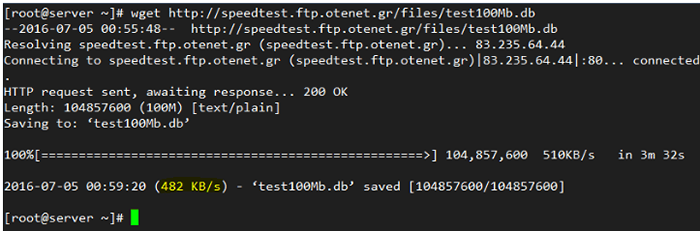 Faça o download de arquivos usando HTTP com wget
Faça o download de arquivos usando HTTP com wget HTTP Download com Axel (1178.93 kb/s em média):
# axel -n 10 -output = Axel -test100MB.db http: // speedtest.ftp.OTENET.gr/arquivos/test100MB.dB
 Faça o download de arquivos sobre o HTTP usando o Axel
Faça o download de arquivos sobre o HTTP usando o Axel Como você pode ver nos resultados dos testes que realizamos acima, Axel pode acelerar um Ftp ou Http baixar significativamente.
Resumo
Neste artigo, explicamos como usar Axel, um acelerador de download de FTP / HTTP e mostrou como ele funciona mais rápido do que outros programas como wget Porque é capaz de abrir várias conexões simultâneas para servidores remotos.
Não perca: 5 Gerentes de download mais populares para seus sistemas Linux
Não perca: 10 Exemplos de comando WGET (Linux File Downloader) no Linux
Esperamos que o que mostramos aqui o motiva a experimentar Axel. Sinta -se à vontade para nos informar se tiver alguma dúvida ou comentário sobre este artigo usando o formulário abaixo. Sempre esperamos receber feedback de nossos leitores.
- « TestSsl.SH - Testando a criptografia TLS/SSL em qualquer lugar em qualquer porta
- As 5 principais alternativas do Microsoft 365 de código aberto para Linux »

